La guía definitiva para enviar tus fotos de WhatsApp a cualquier correo electrónico

Escrito por Axel Nash |
Los usuarios de WhatsApp eligen enviar fotos por correo electrónico por diversas razones. Los usuarios de Android o iOS pueden estar preocupados de que Google Drive o iCloud borren sin querer las conversaciones, imágenes y videos importantes previos, lo que puede ser muy lamentable.
Al transferir el respaldo de Android a iOS o viceversa, los usuarios de WhatsApp pueden ser alentados a compartir las fotos a un correo electrónico. Por último, la necesidad de compartir el respaldo que se exportó con otras personas puede motivar a los usuarios a enviarlo por correo electrónico.
Dicho esto, puedes implementar diferentes procedimientos de exportación de fotos y es evidente que para esto necesitas tener un correo electrónico que funcione. Continúa leyendo para saber cómo puedes enviar fotos de WhatsApp al correo electrónico. Esto será útil si eres cuidadoso y quieres tener un respaldo de tus fotos.
Parte 1: Enviar fotos de WhatsApp a un correo electrónico (iOS)
Por lo general, los usuarios de WhatsApp tienden a compartir toda su conversación adjuntando diferentes medios cuando la envían al correo electrónico si no saben cómo enviar solo fotos. Es posible enviar múltiples fotos de WhatsApp sin el historial de conversaciones u otros medios a tu correo electrónico desde tu iPhone. Los siguientes pasos te ayudarán a compartir fotos de WhatsApp en iPhone a un correo electrónico
Paso 1: Abre la aplicación de WhatsApp en tu iPhone. Ve a la conversación con las fotos que quieres compartir. Toca las fotos para ver el icono de "Compartir" en la lista que aparecerá.
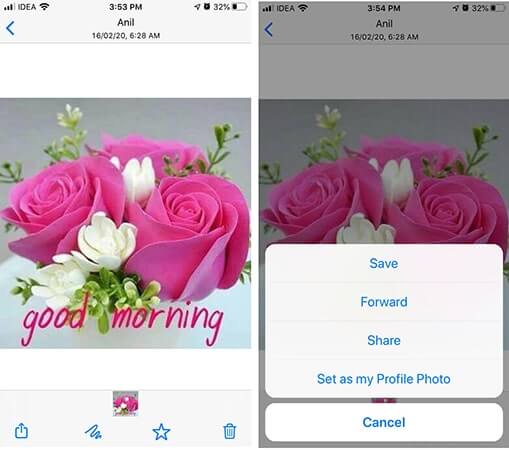
Paso 2: Elige la opción de compartir en la ventana emergente. Aparecerán una serie de opciones en las que podrás compartir las fotos que hayas seleccionado. Elige la opción de "Correo" y la aplicación creará un nuevo correo. Solo tienes que introducir la dirección de correo electrónico a la que quieres mandar las fotos.

Paso 3: Las fotos se enviarán al correo electrónico de inmediato. Asegúrate de que tienes una conexión a Internet estable para que las fotos se envíen a la dirección al instante.
Parte 2: Enviar fotos de WhatsApp a un correo electrónico (Android)
La aplicación de WhatsApp para Android hizo que el procedimiento de compartir medios fuera sencillo para sus usuarios. La aplicación incluye una fiable función para compartir. Tienes que asegurarte de que has iniciado sesión con tu dirección de correo electrónico en el dispositivo Android. Los siguientes pasos te ayudarán a enviar fotos desde WhatsApp en android al correo electrónico.
Paso 1: Inicia la aplicación WhatsApp desde tu dispositivo Android. Abre la conversación con la que se compartieron las fotos. Busca y elige las fotos que quieres enviar al correo electrónico. Selecciona las fotos manteniendo presionado durante unos segundos hasta que queden resaltadas.
Paso 2: Una vez que hayas seleccionado correctamente las imágenes, presiona la línea de tres puntos situada en la esquina superior derecha de la ventana de WhatsApp. Aparecerá una lista de opciones, entre ellas "Compartir". Presiona allí.

Paso 3: Después de presionar la opción de compartir, aparecerá una lista de aplicaciones con las que puedes compartir las fotos seleccionadas. Selecciona la opción de correo electrónico de la lista y espera a que se abra.
Paso 4: Aparecerá una ventana para redactar un nuevo correo electrónico. Introduce la dirección de correo electrónico del destinatario en el campo correspondiente. Presiona el botón de "Enviar" después de indicar el correo electrónico de destino. La acción te permitirá enviar fotos a otras personas o inclusive a tu correo electrónico para guardarlas como respaldo.

Parte 3: Enviar fotos de WhatsApp a Gmail
Para iOS
Cuando pretendas enviar fotos de WhatsApp de manera específica al correo de Google, el procedimiento es igual al descrito anteriormente. Solo necesitas la dirección de Gmail del receptor, que también podrá ser tu cuenta. Sigue estos pasos para llevar a cabo la transferencia de manera satisfactoria.
Inicia la aplicación de WhatsApp y abre la conversación que contiene las imágenes que deseas enviar.
Toca las imágenes y aparecerá una ventana con una lista de opciones, como "Guardar", "Reenviar", "Compartir" y "Establecer como mi foto de perfil". Presiona la opción de "Compartir".
Debajo del panel de "Compartir" aparecerá una lista de aplicaciones, entre ellas el correo electrónico. Presiona para ver una ventana emergente para redactar el correo electrónico. Introduce una dirección de Google Mail a la que quieras compartir las imágenes seleccionadas. Las imágenes se transferirán de inmediato si la conexión a Internet es estable.

Para Android
Puedes optar por compartir tus fotos de WhatsApp directamente a Gmail desde la función de "Compartir" de la aplicación. También puedes seleccionar las imágenes de la carpeta de WhatsApp de tu almacenamiento local de Android y compartirlas con Gmail. Sigue estos pasos para mandar fotos de WhatsApp a Gmail.
Inicia la aplicación de WhatsApp en tu teléfono Android.
Abre la conversación con las fotos que quieres enviar.
Mantén pulsadas las fotos que quieras seleccionar. Cuando hayas seleccionado, presiona sobre los tres puntos que aparecen en la esquina superior derecha de la pantalla
Elige la opción de "Compartir" de la lista proporcionada.
Selecciona el icono de Gmail de la lista de aplicaciones que aparece bajo el panel de "Compartir". En cuanto la aplicación abra la ventana de redacción, introduce una dirección de Gmail que funcione y presiona "Enviar".
Como alternativa, puedes ir a la carpeta de imágenes de WhatsApp para seleccionar las fotos que enviaste o recibiste en un chat. Mantén presionadas las fotos y selecciona el icono de "Compartir" y elige Gmail. Cuando se inicie la aplicación de Gmail, introduce la dirección del receptor de forma correcta.
Parte 4: Cómo enviar fotos de correo electrónico a WhatsApp
WhatsApp viene con increíbles funciones para ayudar a los usuarios a comunicarse, compartir y proteger su contenido de la posibilidad de pérdida. Es más fácil reenviar conversaciones, contactos de multimedia, ubicación y documentos a otras plataformas, como por ejemplo por correo. Sin embargo, no hay criterios directos para enviar fotos desde el correo a WhatsApp. Tienes que descargar las fotos a tu almacenamiento local y luego compartirlas con los contactos o el grupo de WhatsApp manualmente.

Consejo profesional: Cómo transferir o respaldar WhatsApp con distintos dispositivos
WhatsApp cuenta con una función incorporada para realizar su transferencia a otro dispositivo. Los usuarios de WhatsApp en Android utilizan el servicio en la nube de Google Drive como ubicación predeterminada para hacer un respaldo y restaurar los datos cuando sea necesario en un nuevo dispositivo. Por otro lado, iPhone utiliza iCloud o iTunes como almacenamiento en la nube como predeterminado para respaldos de WhatsApp.
Para Android:
Si quieres transferir WhatsApp de Android a tu nuevo dispositivo, con los siguientes pasos completarás la tarea con éxito.

- Abre la aplicación de WhatsApp en tu dispositivo Android.
- Presiona el icono de "Menú" para acceder al panel de ajustes
- Presiona sobre la opción "Chats" que aparece en el panel de ajustes
- Selecciona la opción de "Copia de seguridad".
- Elige la cuenta en la que se almacenará el respaldo. Crea una cuenta en Google Drive si no tienes una.
- Si prefieres incluir los archivos de video de tus chats, activa la casilla "Incluir videos".
- Presiona la opción "Copia" para permitir que los chats y el contenido multimedia se transfieran a tu cuenta de Google Drive.
Ahora tienes un respaldo de los chats de WhatsApp, incluyendo los medios, en tu Google Drive. Para restablecer los datos en un nuevo teléfono, sigue estos pasos.
- Instala WhatsApp en el nuevo dispositivo e inícialo
- Verifica tu número de teléfono cuando se te pida. Asegúrate de utilizar el mismo número en tu teléfono anterior para poder restablecer las conversaciones.
- En cuanto verifiques el número con el código que se te ha enviado al teléfono, la aplicación te preguntará si quieres restablecer el respaldo. Presiona "Continuar" para obtener el respaldo de Google Drive.
- Debes asegurarte de que el nuevo teléfono esté vinculado a la cuenta de Google del dispositivo anterior para acceder al respaldo de WhatsApp de manera automática.
- Pulsa sobre la cuenta y presiona el botón "Restablecer".
- Una vez completado el proceso, presiona "Continuar" para avanzar. Habrás transferido tu WhatsApp al nuevo teléfono Android.
Para iOS:
Los siguientes pasos te ayudarán a transferir WhatsApp a otro iPhone. Antes de eso, debes asegurarte de que el iPhone está registrado en iCloud y que WhatsApp tiene acceso a él.
- Abre la aplicación de "Configuración" en el iPhone.
- Presiona tu nombre para acceder a iCloud. Si aún no has iniciado sesión, introduce tus datos para acceder.
- Presiona sobre iCloud Drive y actívalo
- Desplázate hacia abajo para verificar si WhatsApp está activado
Los siguientes pasos harán un respaldo de WhatsApp en la cuenta de iCloud:
- Abre WhatsApp y presiona sobre la opción de "Configuración".
- Haz clic en "Chats" y luego ve a "Copia de Seguridad".
- Selecciona "Incluir videos" si quieres respaldarlos.
- Presiona sobre la opción "Respaldar ahora".

Los datos de WhatsApp se transferirán a tu cuenta de iCloud. Ahora es momento de transferir el respaldo a otro iPhone. Estos son los pasos a seguir:
- Regístrate con tu cuenta de iCloud y WhatsApp en el nuevo iPhone
- Abre WhatsApp y verifica tu número. Ten en cuenta que el número que se utilizaba en el anterior WhatsApp es el que se requiere en el nuevo teléfono.
- Presiona sobre la opción "Restablecer el Historial de Chats " y presiona "Siguiente" para continuar. Se transferirá el contenido de WhatsApp.
Una manera más fácil: La transferencia de Whatsapp de MobileTrans
Por mucho que puedas utilizar la función incorporada en WhatsApp para transferir y hacer un respaldo de los mensajes y archivos multimedia, las aplicaciones de terceros pueden ayudar a facilitar el proceso. En este caso, la aplicación puede ser una gran herramienta para reducir la molestia de los complicados procedimientos a la hora de transferir o hacer un respaldo de tu WhatsApp a otros dispositivos.
Wondershare MobileTrans es compatible con dispositivos iOS y Android. Esto significa que puedes compartir tu WhatsApp de Android a iOS o viceversa.
Vamos a revisar los pasos:
Inicia la aplicación MobileTrans en tu computadora y selecciona el módulo "Respaldar y restablecer" en la ventana principal. Elige la opción "WhatsApp".

- Conecta tu Android o iPhone a la computadora para subir los mensajes y archivos adjuntos antes de hacer el respaldo.
- Presiona el botón de inicio y, si es un iPhone, déjalo ahí. Para Android, tienes que hacer un respaldo de los datos de WhatsApp en el almacenamiento local de tu teléfono y volver a iniciar sesión para restablecer los datos desde el almacenamiento interno.

- Mantén el teléfono conectado durante todo el proceso de transferencia. El software te notificará cuando los datos de WhatsApp se hayan transferido con éxito.
Conclusión
La función de compartir de la aplicación de WhatsApp es importante para enviar mensajes o multimedia, como fotos, a otras plataformas como el correo electrónico. El proceso es relativamente simple y sencillo. A la hora de enviar fotos por correo electrónico, el procedimiento anterior puede permitirte realizar el proceso sin ningún problema. Es fundamental enviar tus fotos de WhatsApp al correo electrónico para evitar que se pierdan ante situaciones imprevistas que puedan provocar su pérdida.
Últimas Tendencias
Artículos Populares
Todos los Temas

MobileTrans - Transferencia de WhatsApp
- Transferir datos de WhatsApp entre iOS y Android.
- Pasar mensajes y archivos adjuntos de WhatsApp entre el teléfono y la PC.
- Copia de seguridad de WhatsApp, LINE, Kik, Viber y WeChat en la computadora.
- Transferir hasta 18 tipos de datos telefónicos entre más de 6000 dispositivos.


Axel Nash
staff Editor